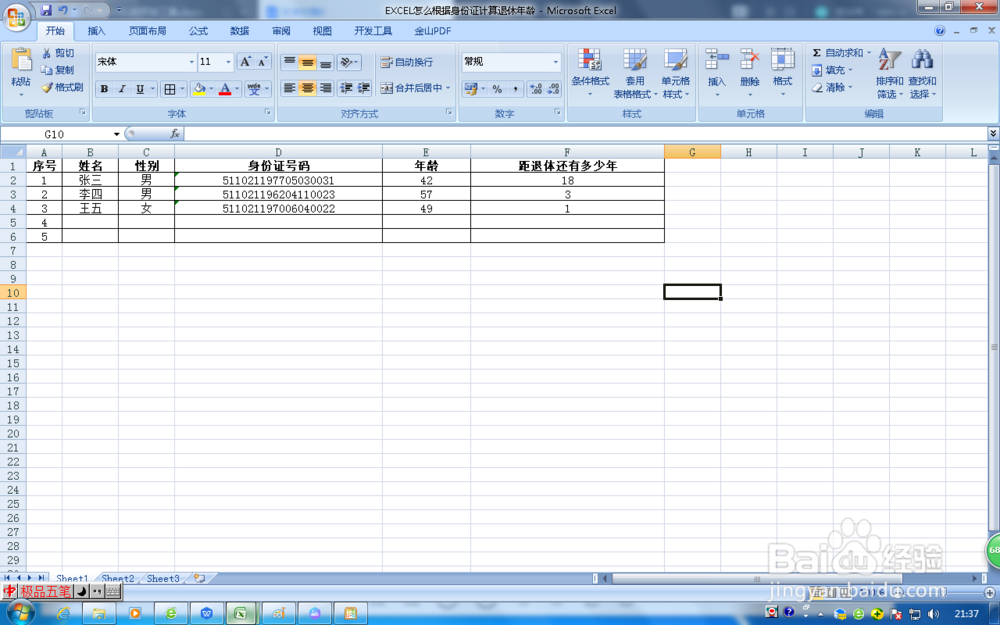1、打开EXCEL,如图,在D2单元格中输入了一个身份证号码。
2、因数值过长,尾数变为了0,身份证号码错误。
3、解决尾数变为的方法是在身份证前输入一个单引号(英文/半角)并补齐尾数。
4、按第三步输入完所有人的身份证号码
5、在E2单元格中输入“=YEAR(NOW())-MID(D2,7,4)”计算出年龄。公式详解如图。
6、选中E2、E3、E4撮劝丛食单元格。点击2处的填充并选“向下填充”,计算出所有人的年龄。也可以选中E2单元格,鼠标放在E2单元格右下角按住鼠标左键不放向下拖动计算出所有人的年龄。
7、在F2单元格中输入“=IF(C2="男",60-E2,50-E2)”计算距退体还有多少年。公式详解如图。
8、选择F2、F3、F4向下填充完成计算。